إن إزالة برنامج واحد من windows ليس علمًا صارخًا ، ولكن ماذا لو كنت تريد إزالة العديد من التطبيقات بصمت أو تريد التحكم في البرامج مثل المحترفين؟ حسنًا ، لا تخف بعد الآن ، لأن برنامج Bulk Crap Uninstaller موجود هنا!
تحذير: برنامج Bulk Crap Uninstaller مخصص للمستخدمين المحترفين. يجب على المستخدمين العاديين الذين لا يعرفون الكثير عن مكونات النظام وبرامج نظام التشغيل الابتعاد عنها.
الخصائص الرئيسية
- قادرة على إزالة التطبيقات المعزولة والعناصر المحمية وتطبيقات Windows Store المنشورة بواسطة Microsoft.
- يمكن تمييز برامج إلغاء التثبيت المفقودة ، وبرامج إزالة التثبيت المعتمدة التي تم التحقق منها والتي لم يتم التحقق منها ،
- يمكن إزالة عدد "N" من التطبيقات في لحظة واحدة
- يمكن استخدام البرنامج كتطبيق محمول ، أي يمكنك فقط نقل الدليل المثبت في محرك القلم إلى أي مكان.
- يوفر واجهة أنيقة وسهلة الاستخدام
رابط التحميل: برنامج klocmansoftware
يمكن إجراء التثبيت إما بشكل قياسي أو يمكن جعله محمولًا.
عند البدء الأولي ، سيُطلب منك تكوينات مختلفة مثل التبديل لتمييز برامج إلغاء التثبيت المفقودة ، وبرامج إلغاء التثبيت التي تم التحقق منها والتي لم يتم التحقق منها ، والعناصر المحمية ، والتطبيقات المعزولة وما إلى ذلك ،
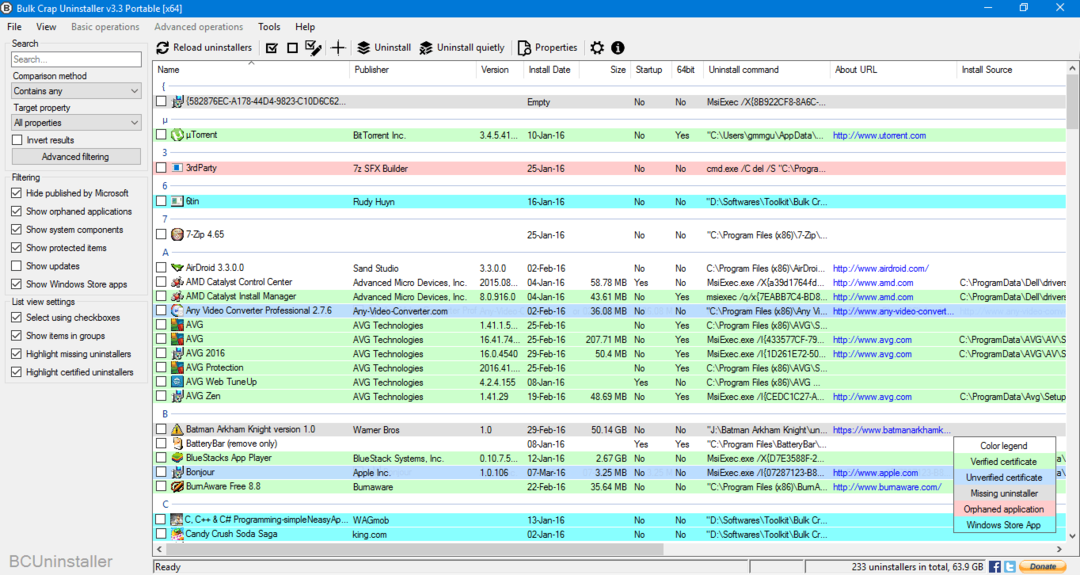
واجهة المستخدم سهلة الاستخدام للغاية. قد يشعر المرء براحة تامة في الاستخدام. في الجزء الأيمن ، لديك خيارات تصفية متنوعة لإظهار التطبيقات المنشورة بواسطة Microsoft ، والتطبيقات المعزولة ، ومكونات النظام ، والعناصر المحمية ، والتحديثات ، وتطبيقات Windows Store. وتحت ذلك ، لديك خيار تخصيص عرض القائمة. وعلى الجانب الأيمن يتم عرض البرامج بناءً على الاختيار. عند النقر بزر الماوس الأيمن في أي مكان على الشريط أعلى قائمة البرامج ، يمكنك تخصيص التخطيط حسب احتياجاتك
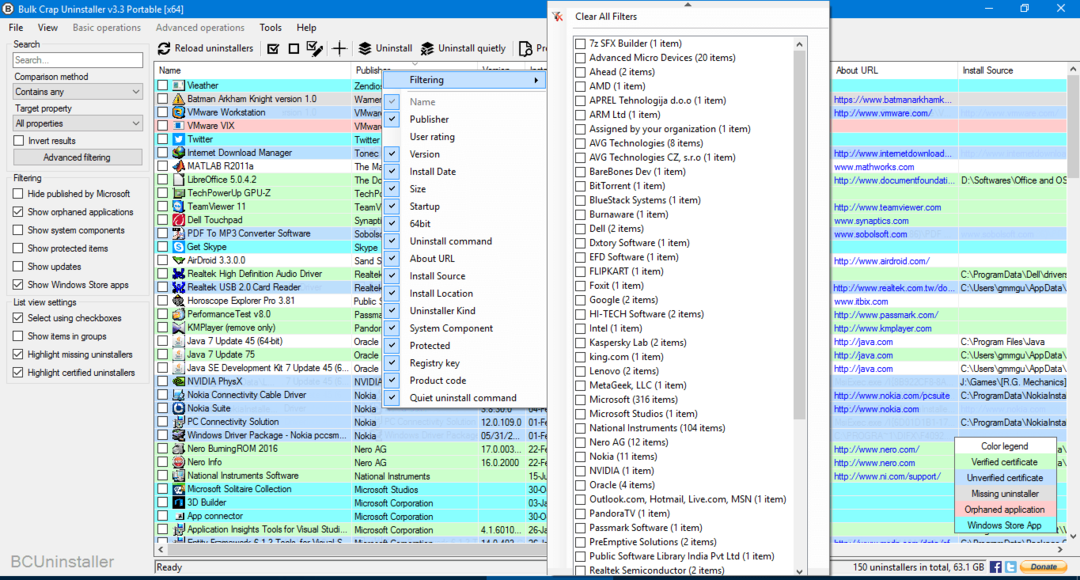
يعد إلغاء تثبيت البرامج أمرًا سهلاً للغاية ، ما عليك سوى تحديد مربعات الاختيار (إذا قمت بتمكين مربعات الاختيار في الإعداد الأولي) ، ثم انقر فوق إلغاء التثبيت / إلغاء التثبيت بهدوء ، حسب احتياجاتك. يستغرق الإكمال بضع دقائق ، حسب التطبيقات التي اخترتها. بعد إلغاء التثبيت ، سيطلب البحث عن بقايا من عمليات التثبيت السابقة ، توصيتي هو النقر فوق نعم حيث سيكون هناك دائمًا بعض بقايا الطعام من عمليات إلغاء التثبيت التي قد تشغل مساحتك.
بالإضافة إلى إلغاء التثبيت ، يوفر البرنامج أيضًا مدير بدء التشغيل ، ويعرض البرامج التي لا تظهر بشكل عام في مدير المهام. لفتح مدير بدء التشغيل ، انتقل إلى الأدوات> فتح مدير بدء التشغيل
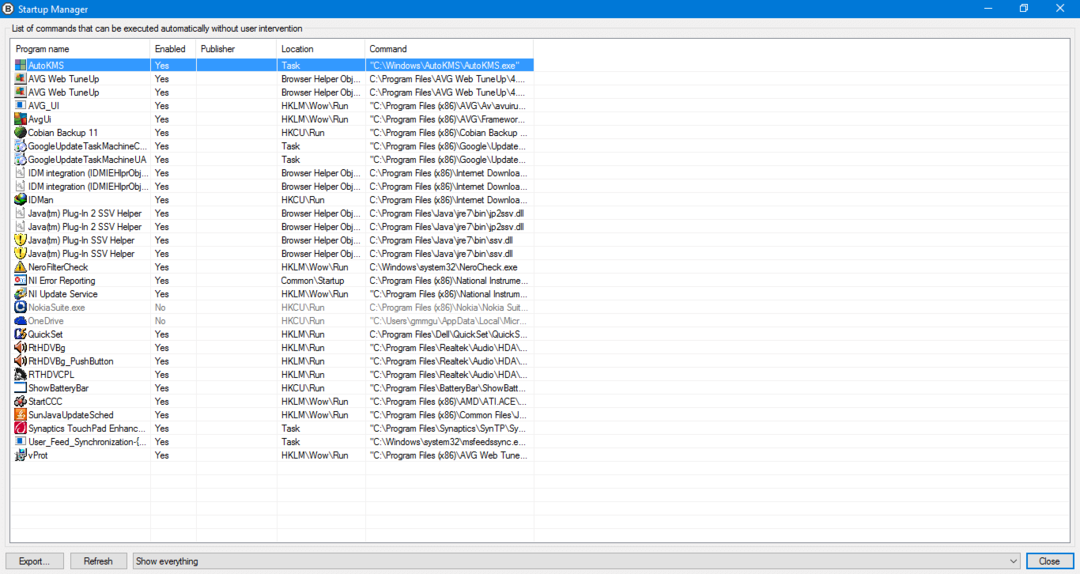
مدير بدء التشغيل متقدم ، ويجب على المرء أن يكون حذرًا أثناء إزالة التطبيقات. قد ينتهي بك الأمر إلى إزالة تطبيقات النظام ، وقد يصبح النظام غير مستقر ، لذا استخدمه بحذر.
بشكل عام ، يعد برنامج إلغاء التثبيت السائب برنامجًا جيدًا للغاية للحفاظ على البرامج والميزات في النظام. من خلال الاستخدام الصحيح لبرنامج إلغاء التثبيت مع مدير بدء التشغيل ، يمكن للمرء تعزيز أداء النظام بشكل كبير. واجهة المستخدم بسيطة وبديهية ، لكنني وجدت أنها تحتوي على القليل من الأخطاء. سأعطيها إبهامًا وأوصي المستخدمين المحترفين.
